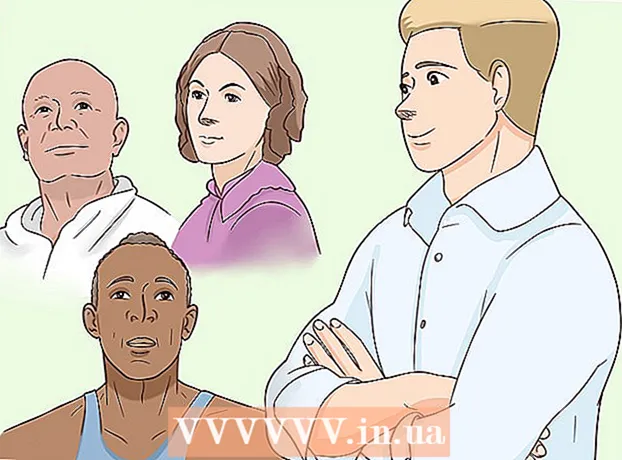Аўтар:
Monica Porter
Дата Стварэння:
17 Марш 2021
Дата Абнаўлення:
1 Ліпень 2024

Задаволены
WikiHow сёння пакажа вам, як захаваць PDF у выглядзе выявы праз Microsoft Word, праграму Preview на Mac або праграму Adobe Acrobat Pro.
Крокі
Спосаб 1 з 3: Выкарыстоўвайце Microsoft Word
Стварыце новы файл у Microsoft Word. Спачатку запусціце праграмнае забеспячэнне з тэкстам Ш блакітны. Затым націсніце элемент Файл знаходзіцца ў радку меню ў верхняй частцы экрана і выберыце Новы пусты дакумент.

Націсніце на элемент Уставіць знаходзіцца ў радку меню.
Націсніце Далей Фота, затым выберыце Выява з файла ....

Выберыце файл PDF, які вы хочаце захаваць у выглядзе выявы.
Націсніце кнопку Уставіць.
Затым пстрыкніце правай кнопкай мышы на малюнку.- На Mac утрымлівайце клавішу Кантроль і націсніце

Націсніце опцыю Захаваць як выяву ... размешчаны ў верхняй частцы меню.
Увядзіце імя выявы ў вобласць дадзеных "Захаваць як:’.

Выберыце месца для захоўвання малюнкаў у дыялогавым акне.
Націсніце на меню "Фармат:" падаць.

Выберыце адзін з даступных фарматаў малюнкаў, напрыклад:- PNG
- JPEG
- GIF
- BMP
Націсніце Захаваць захаваць. Цяпер файл PDF захоўваецца ў выглядзе выявы ў зададзеным вамі месцы. рэклама
Спосаб 2 з 3: Выкарыстоўвайце праграму Preview на Mac

Адкрыйце PDF-дакумент у дадатку Preview. Двойчы пстрыкніце сіні значок папярэдняга прагляду, які выглядае так, як выявы перакрываюцца.- Націсніце на элемент Файл у радку меню выберыце Адкрыць ... у выпадальным меню. Затым выберыце файл у дыялогавым акне і націсніце Адкрыць.
- Preview - гэта праграма для прагляду малюнкаў Apple, якая аўтаматычна інтэгруецца ў большасць версій аперацыйнай сістэмы Mac OS.
Націсніце на элемент Файл радок меню ў верхняй частцы экрана.
Выбірайце Экспартаваць як .... Гэты параметр знаходзіцца бліжэй да сярэдзіны выпадальнага меню. З'явіцца дыялогавае акно.
Націсніце меню "Фармат:" падаць.

Выберыце адзін з даступных фарматаў малюнкаў, напрыклад:- JPEG
- JPEG-2000
- OpenEXR
- PNG
- TIFF

Усталюйце месца для захоўвання файлаў.
Нарэшце, націсніце Захаваць. Файлы PDF захоўваюцца ў выглядзе выяваў у аперацыйнай сістэме Mac. рэклама
Спосаб 3 з 3: Выкарыстоўвайце Adobe Acrobat Pro

Адкрывайце дакументы PDF з дапамогай праграмнага забеспячэння Adobe Acrobat Pro. Спачатку двойчы націсніце на белую праграму Adobe Acrobat з тэкставым значком А чырвоны стылізаваны. Затым націсніце на элемент Файл у радку меню ўверсе экрана націсніце Адкрыць ... затым выберыце дакумент PDF, які вы хочаце пераўтварыць у фармат выявы, націсніце Адкрыць.
Націсніце на элемент Файл радок меню ў верхняй частцы экрана.
Націсніце на опцыі Захаваць як ... каля сярэдзіны выпадальнага меню.
Выбірайце Выява.

Затым выберыце адзін з даступных фарматаў малюнкаў, напрыклад:- JPEG
- JPEG-2000
- TIFF
- PNG
Усталюйце месца для захоўвання малюнкаў.

Каб скончыць, націсніце Захаваць. Цяпер файл PDF захоўваецца ў выглядзе выявы на кампутары. рэклама